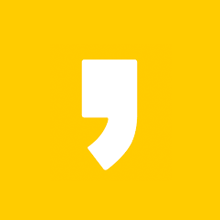안녕하세요. 이번시간에는 알면 쉽고 모르면 어려워지게 느껴지는
데이터베이스 함수에 대해 알아볼 것인데요.
이 데이터베이스 함수는 표로 된 데이터들에서 특정 조건에 맞는 데이터를 추출할 때 유용한 함수입니다.
아래 간단한 내용 요약 다음 차례대로 설명드리도록 하겠습니다.
| 구분 | 함수식 | 설명 |
| DSUM | =DSUM(데이터가 포함된 표 전체,합계를 구할 범위,추출할 데이터의 조건) | 표 안에서 특정조건에 부합하는 데이터의 합계를 구함 |
| DAVERAGE | =DSUM(데이터가 포함된 표 전체,평균을 구할 범위,추출할 데이터의 조건) | 표 안에서 특정조건에 부합하는 데이터의 평균을 구함 |
| DCOUNT | =DSUM(데이터가 포함된 표 전체,데이터의 개수를 구할 범위, 추출할 데이터의 조건) |
표 안에서 특정조건에 부합하는 숫자/날짜 데이터의 개수를 구함 |
| DCOUNTA | =DSUM(데이터가 포함된 표 전체,개수를 구할 범위,추출할 데이터의 조건) | 표 안에서 특정조건에 부합하는 데이터 형식 구분 없이 개수를 구함 |
| DMAX | =DSUM(데이터가 포함된 표 전체,최대값을 구할 범위,추출할 데이터의 조건) | 표 안에서 특정조건에 부합하는 데이터의 최대값를 구함 |
| DMIN | =DSUM(데이터가 포함된 표 전체,최소값를 구할 범위,추출할 데이터의 조건) | 표 안에서 특정조건에 부합하는 데이터의 최소값를 구함 |
| 데이터 베이스 함수 기본식 |
=DSUM(데이터가 포함된 표 전체,계산식을 사용할 범위,추출할 데이터의 조건) | 표 안에서 특정조건에 부합하는 데이터의 계산식에 맞는 데이터를 구함 |
1. DSUM
| 함수식 | 설명 |
| =DSUM(데이터가 포함된 표 전체,합계를 구할 범위,추출할 데이터의 조건) | 표 안에서 조건에 맞는 데이터의 합계를 구함 |
DSUM 함수의 사용법과 정의는 위의 표와 같습니다.
아래의 표는 DSUM 함수를 사용한 예시입니다.

위 사진은 제품명이 'PC'인 데이터들의 판매수량 합계를 구하는 법입니다.
가장 먼저 데이터가 들어간 표 전체를 선택해주고,
그 다음 합계를 구할 범위(판매수량)가 들어간 열의 제목의 셀 번호를 클릭해주거나 열 번호(숫자 '6')로 지정해주면 됩니다. 그리고 마지막으로 원하는 조건의 범위를 선택해주면 됩니다.
위 사진에 두 군데로 표시되어있는 것은 두 범위 중 하나만 선택해도 된다는 것입니다.
표 안에서 조건 범위를 지정하고자할 경우는 위 사진처럼 조건명과 조건데이터가 붙어 있을 경우에만 표 안 범위 선택 가능
위 파란색 글자가 이해가 안된다면 아래에 나올 DAVERAGE에서 자세한 설명을 드리도록 하겠습니다.

사용법은 다 똑같으나, 조건식 입력부분이 차이가 있습니다. 회색에서 요구하는 조건이 여러개이므로 위 사진처럼 빈 셀 아무곳에 조건식을 위와같이 적어준 후 해당 범위를 조건범위로 지정해주면 됩니다.
조건식 작성법은 아래 링크 내 AND 조건 OR 조건 작성법을 참고하시면 도움이 되실 겁니다.
2022.07.15 - [사무직 실무정보/엑셀] - [엑셀]자동필터/고급필터 쉽고 자세히 알아보기 (부제: 엑셀 필터만 잘 사용해도 업무효율 200% 증가)
[엑셀]자동필터/고급필터 쉽고 자세히 알아보기 (부제: 엑셀 필터만 잘 사용해도 업무효율 200% 증
필터기능은 여러 데이터에서 원하는 조건의 데이터만 추출하는 기능입니다. 엑셀의 필터는 자동필터, 고급필터로 나뉩니다. 이제부터 자동필터, 고급필터순으로 이해하기 쉽도록 사진과
your-self.tistory.com
2. DAVERAGE
| 함수식 | 설명 |
| =DSUM(데이터가 포함된 표 전체,평균을 구할 범위,추출할 데이터의 조건) | 표 안에서 조건에 맞는 데이터의 평균을 구함 |
DAVERAGE 함수의 함수식과 정의는 위와 같습니다.
아래는 DAVERAGE 함수 사용법입니다.

DAVERAGE 함수는 DSUM 함수와 사용법은 같으나, 평균을 구한다는 점에서 차이가 있습니다.
그리고 조건은 단일 조건이 아닌 다중 조건이므로 위 사진과 같이 조건식을 써줍니다.
3. DCOUNT
| 함수식 | 설명 |
| =DSUM(데이터가 포함된 표 전체,개수를 구할 범위,추출할 데이터의 조건) | 표 안에서 조건에 맞는 숫자/날짜 데이터의 개수를 구함 |
아래는 DCOUNT 함수의 사용 예시입니다.

DCOUNT함수는 정해진 데이터표 내 지정된 조건에 맞는 숫자/날짜 데이터의 개수를 추출해내는 함수입니다.
4. DCOUNTA
| 함수식 | 설명 |
| =DSUM(데이터가 포함된 표 전체,개수를 구할 범위,추출할 데이터의 조건) | 표 안에서 조건에 맞는 데이터의 개수를 구함 |
DCOUNTA 함수는 위의 DCOUNT 똑같이 개수를 구하는 함수이나 다른 점이 있습니다.
DCOUNTA는 숫자/날짜 데이터뿐만 아니라 다른 형식의 데이터 개수도 구한다는 점입니다.
| DCOUNT / DCOUNTA 함수 차이 | |
| DCOUNT | 표 안에서 조건에 맞는 숫자/날짜 데이터의 개수를 구함 |
| DCOUNTA | 표 안에서 조건에 맞는 데이터(데이터 형식에 구애받지 않음)의 개수를 구함 |

남자 2반의 출석에 O 쳐진 데이터가 3개이므로 결과값은 3으로 나옵니다.
5. DMAX
| 함수식 | 설명 |
| =DSUM(데이터가 포함된 표 전체,최대값을 구할 범위, 추출할 데이터의 조건) |
표 안에서조건에 맞는 데이터의 최대값을 구함 |
DMAX는 표 안에서 일정 조건에 맞는 최대값을 구하는 함수입니다.
이래는 사용 예시법입니다.

서초구의 최고 판매 금액은 제품코드 'HD-200'의 판매금액인 6,994,800원입니다.
6. DMIN
| 함수식 | 설명 |
| =DSUM(데이터가 포함된 표 전체,최소값를 구할 범위, 추출할 데이터의 조건) |
표 안에서 조건에 맞는 데이터의 최소값을 구함 |
DMIN 함수는 DMAX와 반대로 최소값을 구하는 함수입니다.
아래는 사용 예시입니다.

서초구 최저 판매금액은 제품코드 'IM-300'의 팬매금액이므로 결과값으로 1,585,700원을 보여줍니다.
7. 기타 데이터베이스 함수 사용법
| 기본 사용법 | 설명 |
| =함수명(데이터가 포함된 표 전체,계산식을 구할 범위,추출할 데이터의 조건) | 표 안에서 특정조건에 부합하는 데이터의 계산식에 맞는 데이터를 구함 |
위에 소개된 함수외에도 아래와 같은 데이터베이스 함수들이 있습니다.
| 함수명 | 설명 |
| DPRODUCT | 표 안에서 특정 조건에 부합하는 데이터의 곱하기를 구함 |
| DSTEDV | 표 안에서 특정 조건에 부합하는 표본 집단의 표준편차를 구함 |
| DSTEDVP | 표 안에서 특정 조건에 부합하는 모집단의 표준편차를 구함 |
| DVAR | 표 안에서 특정 조건에 부합하는 표본 집단의 분산을 구함 |
| DVARP | 표 안에서 특정 조건에 부합하는 모집단의 분산을 구함 |
사용법은 다른 데이터베이스 함수들과 같으니 상황에 맞게 적절히 사용하시면 되겠습니다.